O Windows 10 é uma grande melhoria de Windows 7 Mas só porque os recursos poderiam ser melhores, não significa que o design. Como resultado, muitos usuários querem fazer computadores Windows 10 Sua aparência é pelo menos semelhante ao Windows 7. A questão é: como?
A boa notícia é que você pode preservar os recursos do Windows 10 enquanto aproveita o tema do Windows 7 de que gosta. O guia a seguir mostrará como você pode alterar certas coisas para determinar o quanto seu PC com Windows 10 se parece com o Windows 7.

Editar Menu Iniciar
Alterar o menu Iniciar dará ao seu PC com Windows 10 a aparência do Windows 7. É uma ferramenta classic Shell É grátis, então se você não gostar, você não precisa lidar com o processo de reembolso, você pode simplesmente excluí-lo. Depois de baixar a ferramenta, haverá três opções na guia de estilo do menu Iniciar.
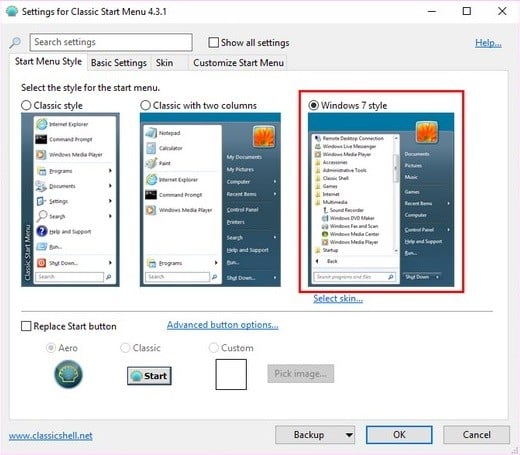
A guia Personalizar Menu Iniciar permite definir quais links podem aparecer no menu Iniciar. O quanto você deseja alterar e o que deseja alterar depende de você, mas esta ferramenta o ajudará a obter a aparência do Windows 7.
Lembre-se de que depois de instalá-los, nada acontecerá. Você deve digitar as opções do menu Iniciar clássico e clicar nelas quando aparecerem. Só então o menu como a imagem acima aparecerá na tela.
Livre-se do bloqueio de tela
Para se livrar da tela de bloqueio, é necessário fazer algumas pequenas alterações no Editor do Registro. Se você não estiver familiarizado com ele, pode pular esta etapa. Se você tem certeza de que pode fazer pelo menos algumas pequenas alterações, abra o "Editor do Registro" clicando em Tecla Win e tecla R.
Tipo regedit Quando o Editor do Registro for exibido, vá para “HKEY_LOCAL_MACHINE> SOFTWARE> Políticas> Microsoft> Windows. Quando você chegar à última etapa, clique com o botão direito em um espaço vazio no painel direito e escolha "Novo" e depois "Chave".

O painel esquerdo acenderá e começará a piscar até que você o nomeie. Certifique-se de nomeá-lo.personalização“. Clique com o botão direito na nova criação e selecione “Novo valor DWORD (32 bits)“. Desta vez ele chamou de "Sem tela de bloqueio".
Para terminar de executá-lo, clique duas vezes nele e modifique os dados do valor para “1”. Se você quiser voltar como a tela estava, basta alterar o valor para “0” novamente.
Livre-se do Action Center
A Central de Ações que foi adicionada ao Windows 10 é um recurso conveniente. Mas, se você realmente quiser experimentar o Windows 7, precisará se livrar dele.
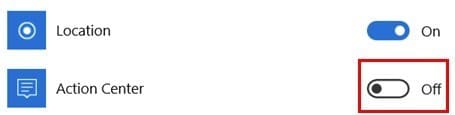
Para remover a Central de ações da barra de tarefas, vá para “Configurações> Sistema> Notificações e ações” e clique no texto que diz “Ativar ou desativar ícones do sistema”. Encontre a opção Action Center e desligue-a.
Use papéis de parede e ícones do Windows 7

Lembra-se do papel de parede do seu PC com Windows 7? Você definitivamente dará ao seu computador Windows 10 a aparência do Windows 7 adicionando esses papéis de parede. Você pode usar papéis de parede antigos com este visual moderno através de papéis de parede como acima.
هناك Pacotes de ícones do Windows 7 Freeware que você também pode experimentar, que dará ao seu computador a aparência do Windows 7 com os últimos retoques. Existir Ícones grandes de pacotes do Windows 7 que você pode instalar.
Obtenha o calendário do Windows 7 novamente
Fazer com que o calendário do Windows 10 se pareça com o calendário do Windows 7 requer que você faça algumas alterações no registro.
Se você perdeu o controle de volume do Windows 7 e deseja restaurá-lo, vá para “HKEY_LOCAL_MACHINE> SOFTWARE> Microsoft> Windows NT> CurrentVersion".
Clique com o botão direito em um espaço vazio no painel esquerdo e escolha "Editar> Novo> Chave". Quando solicitado a salvá-lo, certifique-se de nomeá-lo.MTCUVC".
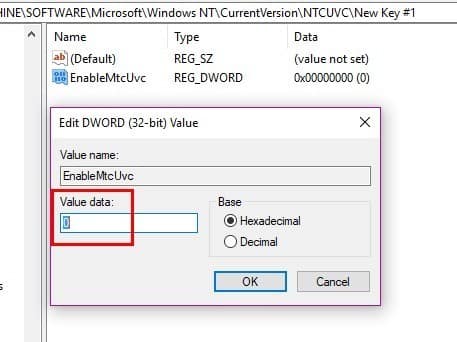
Clique com o botão direito em um espaço vazio no painel esquerdo novamente, vá para “Editar> valor DWORD (32 bits)Salvar comoEnableMtcUvcE pressione Enter. Depois de criar o DWORD, clique duas vezes nele e certifique-se de que "Dados do valor" esteja definido como "0". Clique em OK para salvar suas alterações.
Se você deseja adicionar o relógio analógico ao Windows 7, vá para “HKEY_LOCAL_MACHINE> SOFTWARE> Microsoft> Windows> CurrentVersion> ImmersiveShell“. Clique com o botão direito novamente em uma área como você fez antes e vá para “Editar> Novo> DWORD (32 bits) ".
Quando chegar a hora de dar um nome, diga "UseWin32TrayClockExperienceE pressione Enter. Clique duas vezes nele e certifique-se de que os dados do valor sejam 1 E clique em OK.
Conclusão
Só porque há algo novo, não significa que seja sempre melhor do que a versão anterior. Está faltando o Windows 7? Deixe-nos saber nos comentários abaixo.







